店員に聞いてもわからないので
自分で再設定しましょう
今回は暗証番号についてまとめました。


少なくとも3つは覚えておこう!
- ネットワーク暗証番号
- dアカウント
- SPモード(iモード)パスワード
この3つが代表的な暗証番号です。
ネットワーク暗証番号を覚えておけば何とでもなります。
それすら不明な場合はショップでないとロックの解除や変更は出来ないので注意しましょう。
・忘れた場合はショップで手続きが必要
暗証番号の重要性
今は何をするにも暗証番号やパスワードが必要です。
個人情報を守るためにはあたりまえなのですが
最近は条件も増えてきたので覚えるのに一苦労しますよね。
だからといって同じものにしてしまってはセキュリティが…という不安もあります。
最近ではLINEやSNSの乗っ取り等もあるので明日は我が身です。
乗っ取られてしまえば自分の資産は当たり前として
家族や友人もトラブルに巻き込む可能性があります。
ドコモの暗証番号が盗まれてしまうと
住所や名前、生年月日なども相手にバレます。
さらにSPモード決済やドコモ払い等で高額な商品を勝手に買われてしまったり
契約を勝手に変えられたりしてしまいます。


特にSNSと同じものは避けた方がいいね。
では、どのように守るのか。
ドコモの暗証番号はどういった種類があるのか
さっそく見ていきましょう。
ネットワーク暗証番号
- 他のパスワードの変更、確認ができる
- 新規契約時に自分で決める
- ロックがかかるとショップ以外では解除、変更が出来ない
ドコモで一番重要なパスワードです。
主にケータイから契約内容の変更、確認や料金の照会をする時に使います。
そして、ショップで手続きする際の本人確認書類の代わりに使います。
当ブログで紹介しているオプションやプランを変更、加入、廃止するときに使うので忘れないようにしましょう。
新規契約時に決めるものですが途中で変更は可能です。
ロックがかかってしまって途中で変更したり
名義変更をする時に変えるのが代表的です。
それ以外は意図的に変えることは基本的にありません。
ロックがかかってしまった場合
3回連続で間違えるとロックがかかります。
解除には本人確認書類(免許証や保険証)をもってショップへ来店すればすぐに解除できます。
注意点としては、家族名義の場合です。
代理人としての扱いを受けるので
- 契約者の本人確認書類のコピーまたは原本
- 来店者の本人確認書類
- 契約者記入の委任状または電話確認
この3点がすべて揃わないと家族であっても手続きできません。(インフォメーションセンターで確認済み)
家族でも「契約」というルールの中で手続きします。
例外はありませんので注意しましょう。
本人確認についてはコチラの記事
SPモードパスワード
- 初期パスワード「0000」
- 0000や1234というパスワードは設定不可能
- ネットワーク暗証番号で代用可能
主にメール設定やSPモード決済で利用します。
以前は「メールアドレスを変えたい」「迷惑メール設定をしたい」という時に使っていました。
しかし利用する機会は
ほぼありません。
SPモード入力画面に「ネットワーク暗証番号を入力する」というボタンが増えたためです。
つまりネットワーク暗証番号で代用できるため無理に覚えたり変更する必要性がなくなりました。
代用できるので無理に使うこともありません。
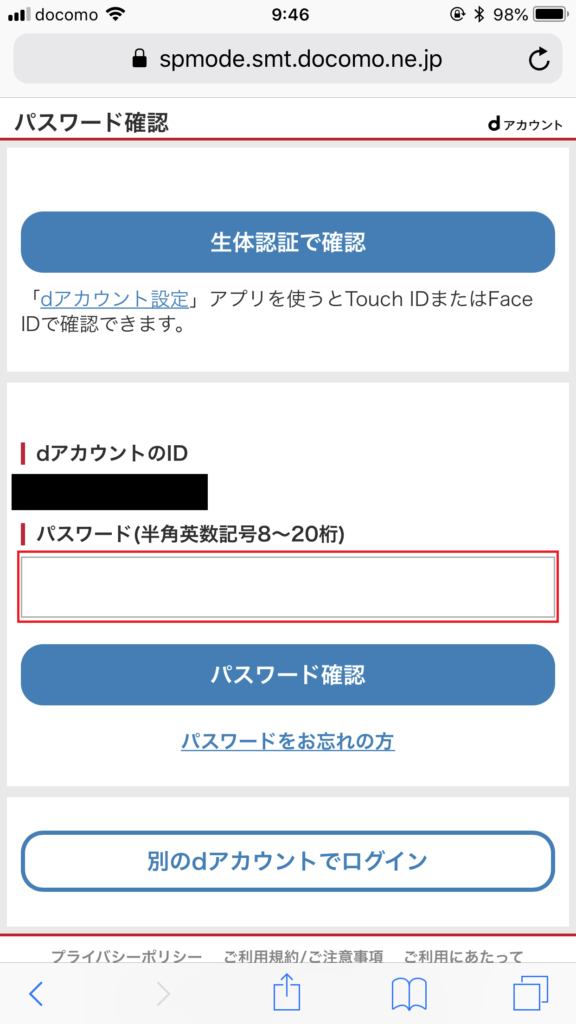
dアカウント
- ドコモ契約があっても発行していない場合がある
- パスワードは英数字8文字以上
これはwifi接続時や、他端末からドコモサービスの利用をする時に使います。
dアカウントのIDとパスワードが盗まれてしまった場合一番厄介です。
ケータイを盗まれることが無くても
dアカウント入力画面で手あたりしだいのIDパスワードを入力してHitしてしまった場合
自分の知らないところで被害にあってしまいます。
こちらも変更や確認はネットワーク暗証番号があれば可能です。
まずは確認の為my docomoへアクセスしましょう。
「設定(メール等)」をタップし、「dアカウントのID/パスワードの確認・ロック解除」を選択します。
必ずwifiはoffの状態で行いましょう。
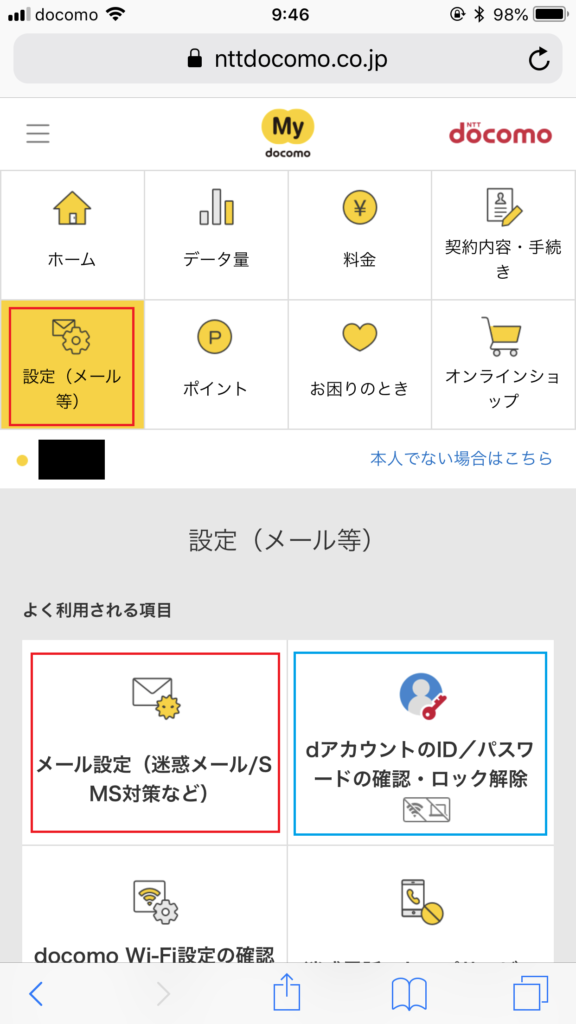
意外とdアカウントは使う機会が多いので忘れないようにしましょう。
そして、パスワードの使いまわしはやめましょう。
2段階認証の設定をする
もし、IDパスワードが相手に知られてしまった場合でも身を守る手段です。
未設定であればログインされて情報を盗まれてしまいますが
こちらの設定をしておくと追加で認証パスワードが必要になります。
認証パスワードは数字6桁であり、SIMが入った端末へSMS送信されます。
つまり手元にケータイがなければログインできないため不正アクセス防止ができます。
今どきGoogleアカウントや銀行などの金融機関のアクセスの場合には必須となってきているので設定しましょう。
2段階認証設定ページから設定可能です。


不正アクセスされると家族や友人に迷惑かけてしまうこともあるからね。
まとめ
- 暗証番号は使いまわさない
- ネットワーク暗証番号は忘れない
- 2段階認証は設定する
この3点をしっかりと把握しておけば何事も問題なく手続きできます。
ドコモを利用していく中では重要なポイントになりますので不明な方は早めに対処しておきましょう。
パスワード管理は自身の問題であり、身を守るために重要なのでドコモに限らず他サービスのパスワードも見直しが必要かもしれません。
- アルファベット大文字
- 小文字
- 数字
- 記号
この4つを利用したパスワードが一番強固なものになります。
他サイトを参考にすると
この4つを含めたパスワードでも4桁なら1秒以下で突破されるようです。
逆に10桁なら341年かかるとのこと。
よく8桁以上のパスワードとは言いますが、10桁以上が望ましいですね。

